Si vous devez remplir une plage avec les mêmes données, vous pouvez gagner du temps en demandant à Excel de remplir la plage à votre place. La fonction de remplissage automatique facilite le remplissage d’une plage verticale ou horizontale avec la même valeur, mais vous pouvez également remplir n’importe quelle plage sélectionnée. Cette méthode est beaucoup plus rapide que de taper les mêmes données dans chaque cellule. Consultez la section précédente, Sélectionner une plage, pour savoir comment sélectionner une plage de cellules.
Remplir une plage verticale ou horizontale
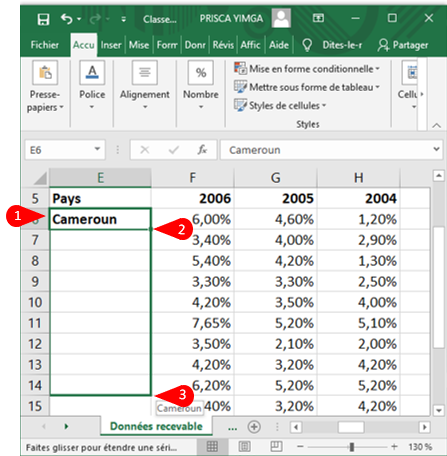
1 Dans la première cellule de la plage avec laquelle vous souhaitez travailler, saisissez les données que vous souhaitez remplir.
2 Placez le pointeur de la souris sur le coin inférieur droit de la cellule et il devient le remplissage du pointeur.
3 Cliquez et faites glisser le pointeur vers le bas pour remplir une plage verticale ou à travers pour remplir une plage horizontale.
4 Relâchez le bouton de la souris.
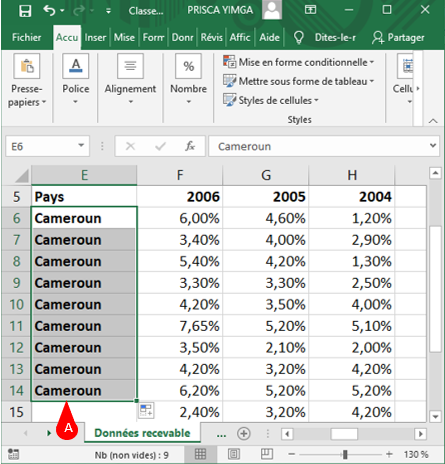
A Excel remplit la plage avec la valeur de cellule initiale.
Remplir une plage sélectionnée
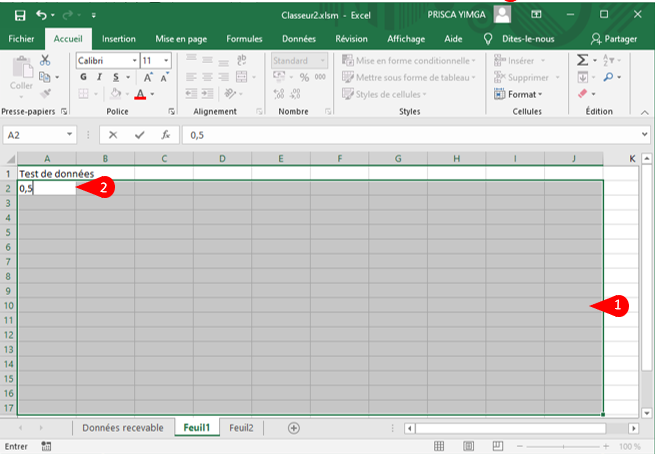
1 Sélectionnez la plage que vous souhaitez remplir.
2 Tapez le texte, le nombre ou d’autres données.
3 Appuyez sur Ctrl + Entrée.
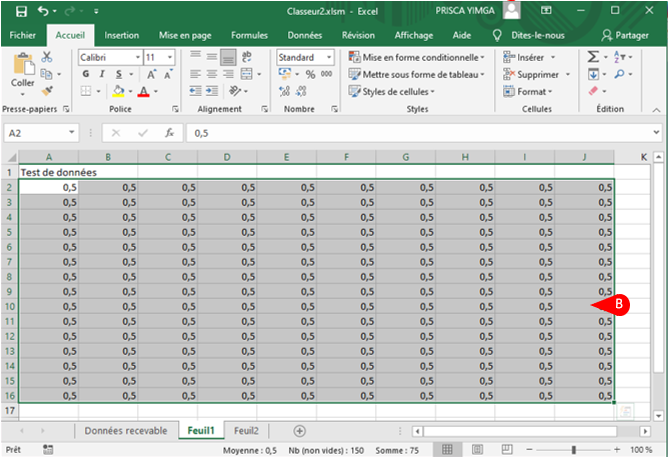
B Excel remplit la plage avec la valeur que vous avez saisie.
Comment remplir une plage verticale ou horizontale sans également
copier le formatage de la cellule d’origine?
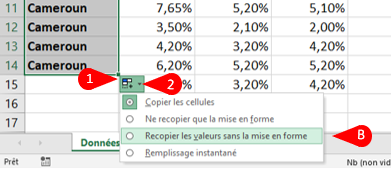
Suivez ces étapes:
Exécutez les étapes 1 à 4 pour remplir les données.
A Excel affiche la balise active Options de remplissage automatique.
1 Cliquez sur la flèche de la liste déroulante Options de remplissage automatique.
2 Cliquez sur Remplir sans formatage.
3 Excel supprime la mise en forme de la cellule d’origine des cellules copiées.
